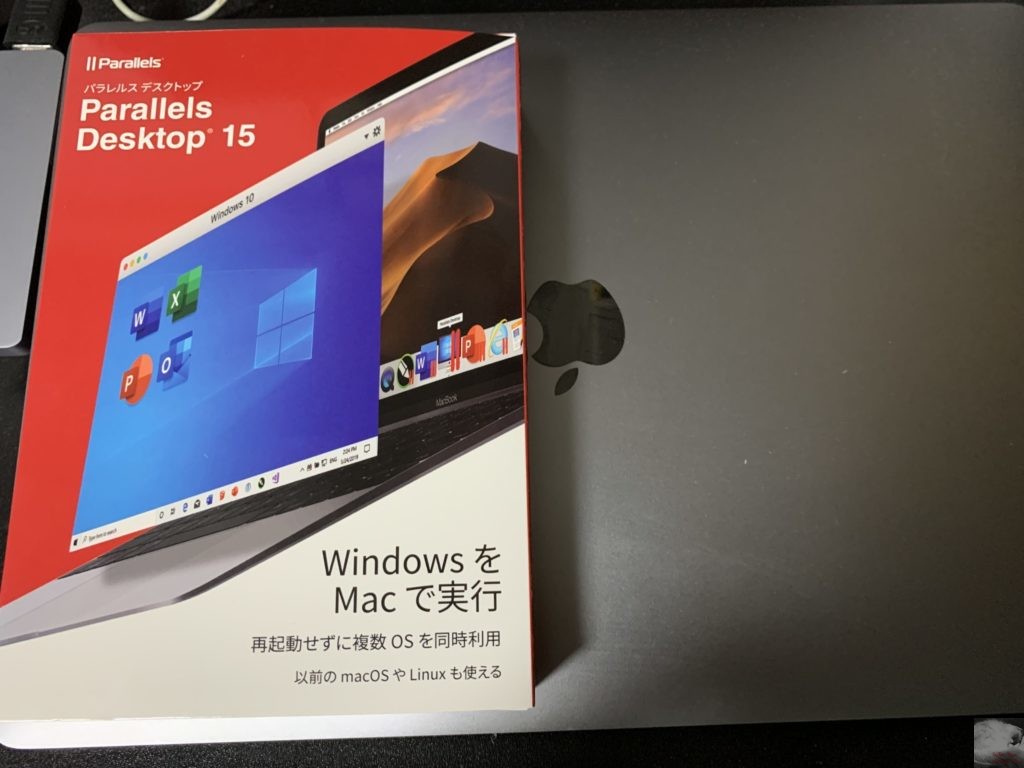
こんにちは、Yotchanです。
好奇心にまけてParallelsを購入しました。
Parallelsとは
ParallelsはMac上でWindowsを仮想的に動かすことのできるソフトです。
Macには純正でWindowsを動かすことのできるBoot Camp機能がありますが、Macとの切り替えやストレージが共有できないなどのデメリットがあり、私は選択しませんでした。
ストレージの共有ができないと言うことは、MacのパーテーションとWindowsのパーテーション双方にどちらのOSでも扱いたいファイルを置かないといけません。
それではいくらストレージ容量があってもおいつかないのでParallels に魅力を感じました。
また、MacOS上で動く仮想デスクトップというところにも興味を惹かれました。
仮想デスクトップということは不具合が生じれば簡単にOSをインストールしなおすことができます。
Windows Updateが原因でWindowsに愛想を尽かした私としてはいつでも環境を気軽に構築し直すことができると言う点は魅力的です。
Parallelsを導入した理由
私がParallelsを導入することを決めた理由はWindowsでしか遊ぶことのできないゲームがあったからです。
こちらの記事に書いたとおり、私のMacの用途の中にSteamのゲームを通じた英語学習というものがあります。
英語学習とはいったものの完全に知らないゲームは面白いかどうか不明であるためなかなか手を出しにくい。
そのため、私は遊んだことのあるタイトルの中でMacに対応していた「D.C.III」を現在プレイ中です。
しかし、D C.IIIは音声までは英語化されていません。
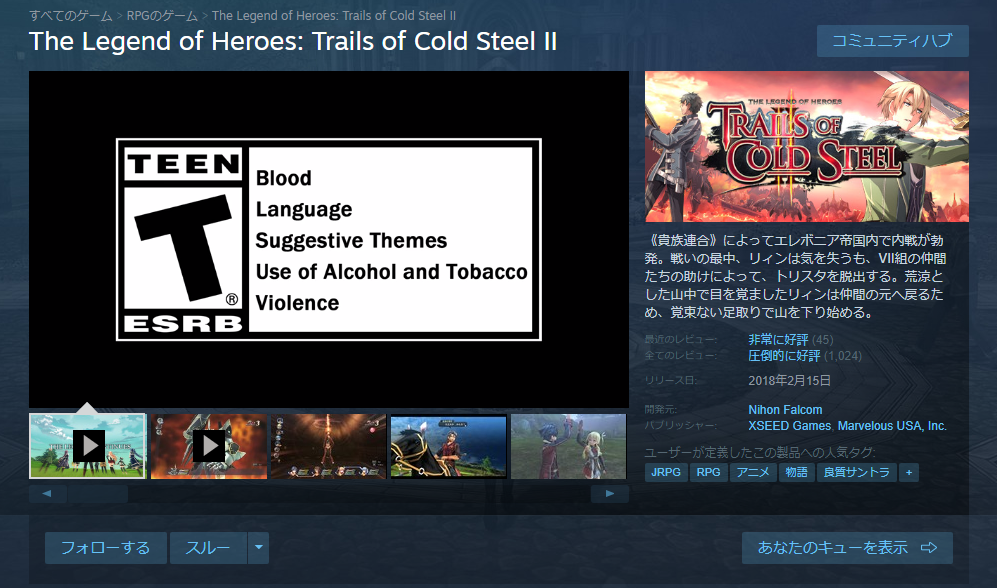
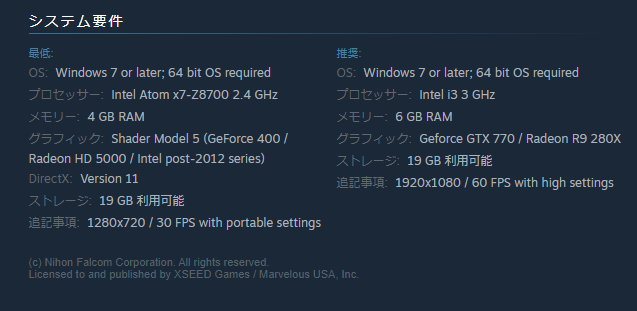
そのため英語学習としては少し物足りないと思っていたところで閃の軌跡をSteamで発見しました。
日本ファルコムが本気を出してボイスまで英語化されているのでテキストのみ英語で音声は日本語のD.C.IIIよりも教材としてよさそうです。
しかし、残念ながらWindows Only。
これ以外にも遊びたいゲームはほとんどがWindows OnlyのためMacでは遊べません。
そこで、仮想デスクトップでWindowsを経由してSteamを起動すれば遊べるのではないかと考えParallelsの導入を決定しました。
Parallelsを導入
簡単にParallelsの購入手順も記載しておきます。
Parallels 公式HP:https://www.parallels.com/jp/
上記のバナーよりParallelsの公式サイトへアクセスします。
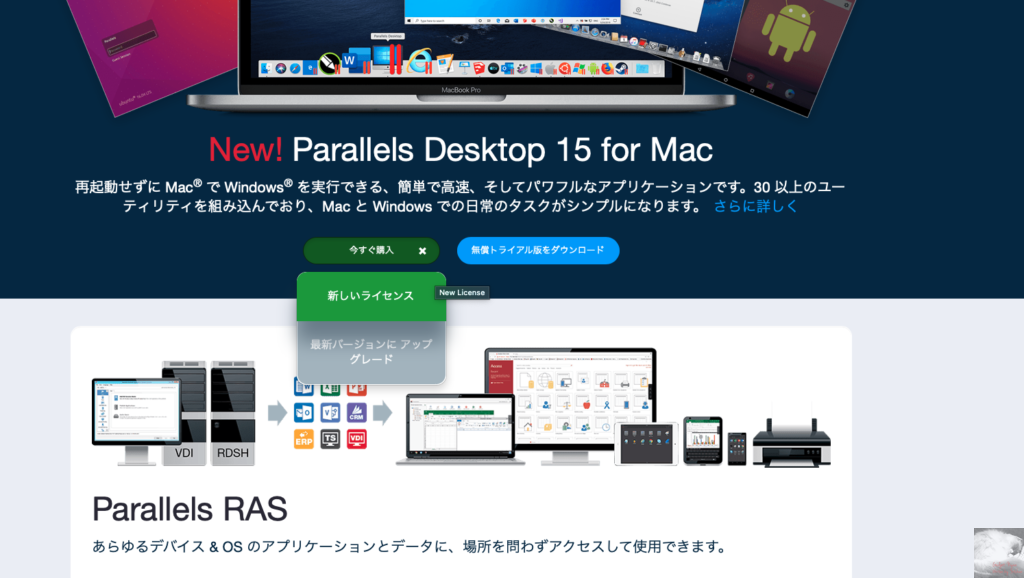
今回は初めてのParallelsだったので「新しいライセンス」を選択しました。
過去にParallelsを使用したことのある人はアップグレード版での購入が可能です。
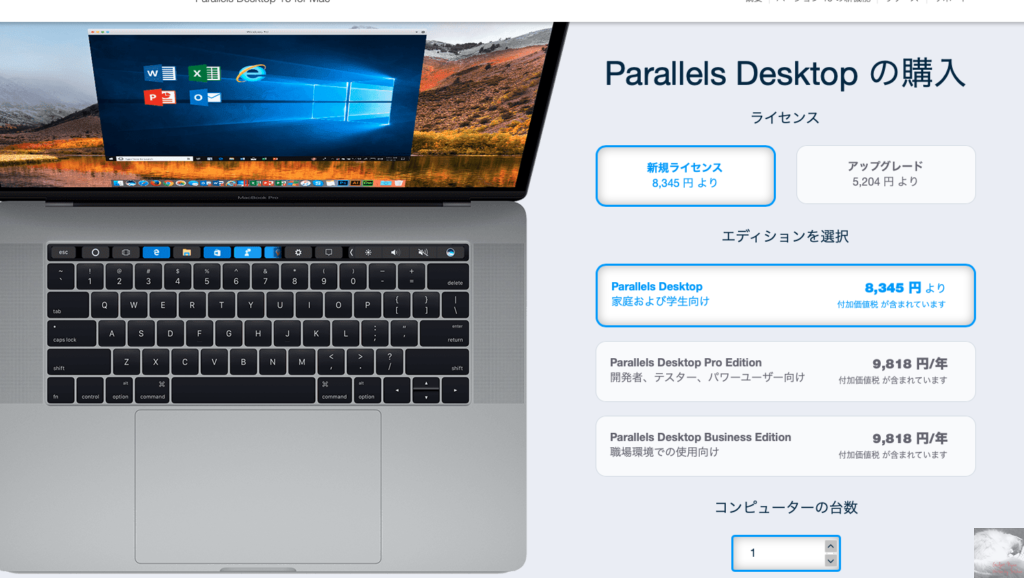
メモリ16GB以上をMacに割り当てたい場合は「Pro Edition」を選択せねばなりません。
Parallelsは基本的にMacに搭載されている半分のメモリを割り当てて起動するので16GB以下のメモリのMacを使用している方がPro Editionを購入しても全く意味がないので注意しましょう。
メモリが32Gb以上のMacを使用している方で仮想デスクトップの使用メモリを16GB割り当てたい人はProバージョンを選択しましょう。
今回はMacBook Proのメモリ的に8GBの割り当てしかできないので通常版にしました。
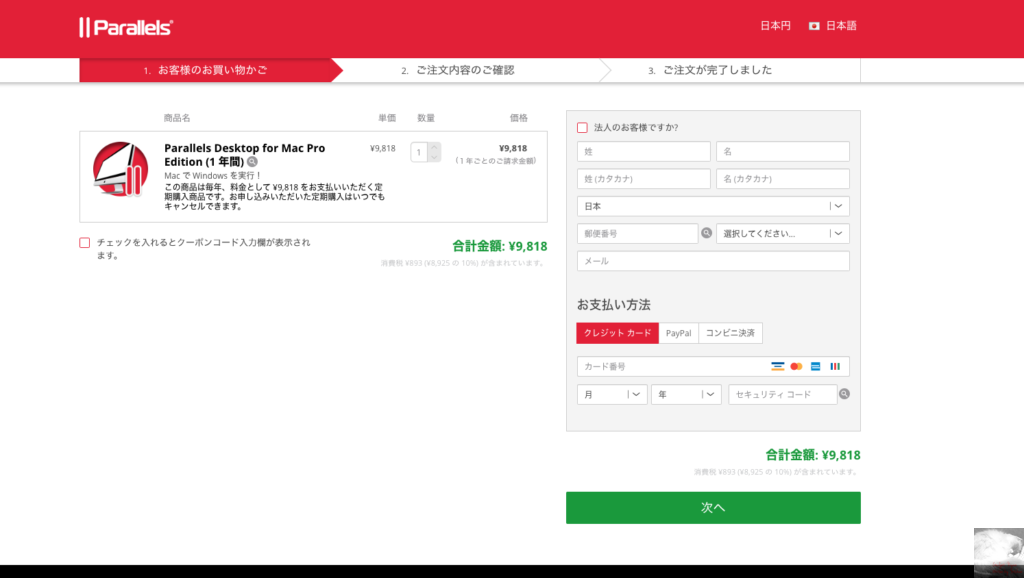
あとは各種事項を入力して進みます。
親切だなと思った点はコンビニ払いに対応していること。
クレジット支払いに抵抗のある人やそもそもカードを持っていない学生さんたちには便利ですね。
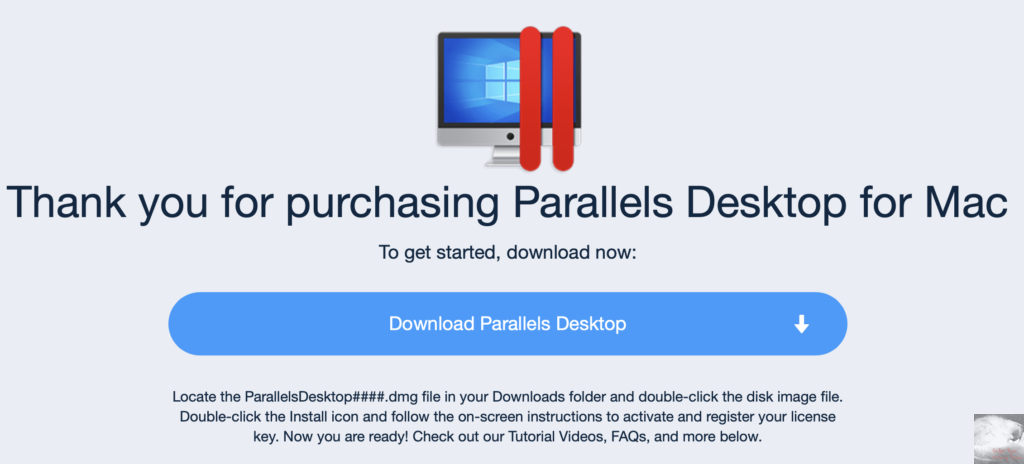
Windowsのライセンスも購入しようと思っていましたが、Parallelsには期間制限のないWindows10評価版がついているとのことでした。
https://www.sourcenext.com/product/corel/parallels/
ひょっとしてライセンス買わなくてもなんとかなるんじゃね?
そう思った私はParallelsと一緒にWindowsは購入しませんでした。
ライセンスが必要になればその時に買えばいいかなと。
実際のところParallels経由でのゲームがどこまで快適にできるか不明ですしね。
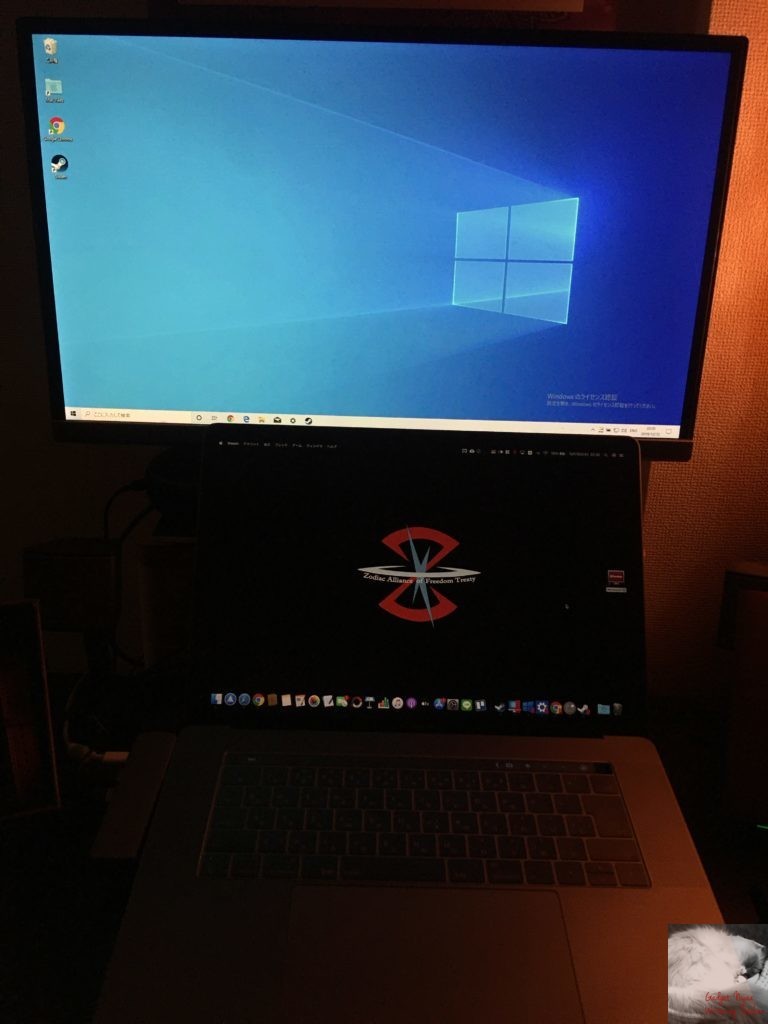
インストールが完了しました。
外部ディスプレイにWindows、本体ディスプレイはMacOSです。
モニターが複数あると画面ごとに表示OSを変えることができるので便利ですね。
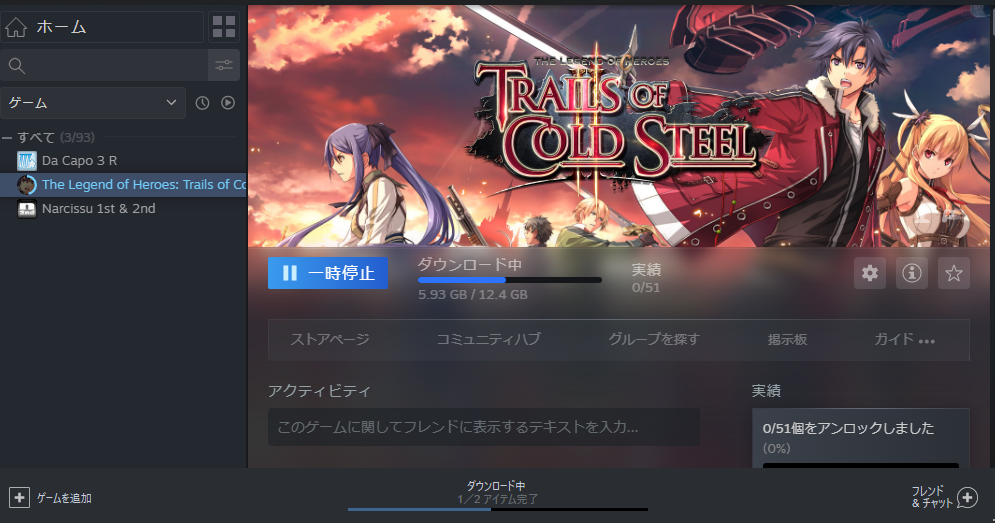
記事執筆中の現在は遊びたかった閃の軌跡をダウンロード中です。
ゲーム容量が大きいのでダウンロードには割と時間がかかりそうです。
ParallelsではRAM 16GB以下のMacはWindowsに割り当てることのできるRAMは最大8GBとなっています。
CPUのコアも半分が割当可能だそうです。
この条件でいかに閃の軌跡の推奨条件に近づけることができるかが鍵ですね。
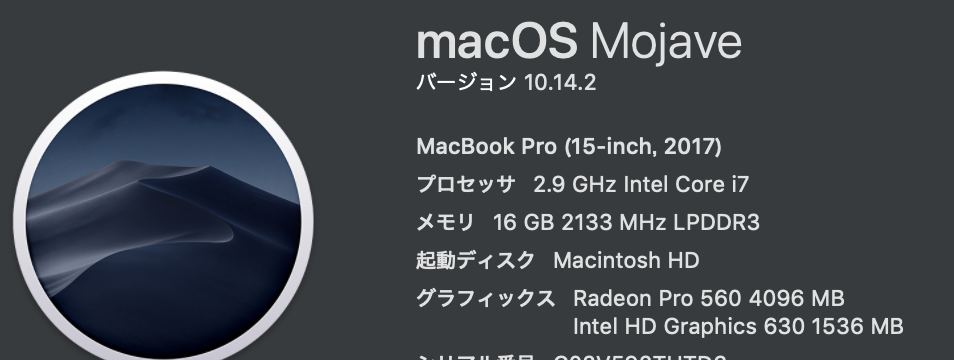
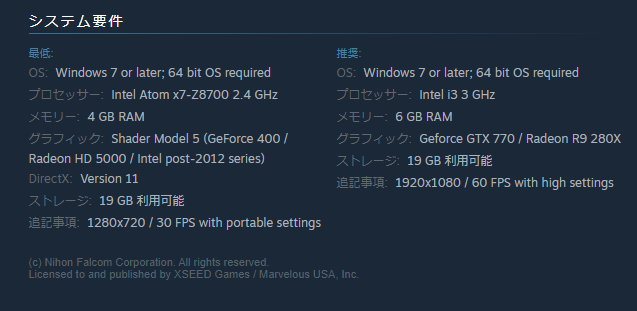
私のMacBook Pro 15(2017)のスペックはこんな感じです。
推奨条件と私のMacBook Proを比較してみます。
プロセッサ要件はさすがにi3よりもi7の方がスペック高いしコア数半分でもクリアかな?
RAMも4GBに対して8GBの割り当てがあるのでクリア。
GPUの違いはよくわからんけど要求RAMは多分クリアできてるかな。
よくわかりませんが多分推奨条件を満たせていると信じたい。
実際にゲームが快適にできるかどうかに関してはある程度ゲームを進めてから評価していきたいと思います。
まとめ
以上、Parallelsの導入レビューでした。
仮想OS上のSteamでゲームが快適にできるのか非常に楽しみです。
このParallelsでゲームをするという発想になって改めて思ったことがMacBook Proを購入していて良かったということ。
MacBook Proを購入する際のモデル選定ではだいぶ悩みましたが、昔の自分を褒めてやりたいです。
MacBook Pro 15 (現在は16)はMacBook Pro 13には搭載されていない独立GPUを積んでいるのでグラフィック性能は同じProでも13よりは圧倒的に優れています。
正直、私の用途ではその違いが活きることは来ないかなと思いましたが恩恵を受けまくりそうです。
やはり高価な買い物をする時はケチってはいけませんね。
スペックの高いものを購入すれば私のように当初は想定していなかったスペックを要する作業にも対応できます。
改めてRAMとSSDの容量をケチってはいけないこととGPUの大切さを学びました。
この記事はWindowsを開きながら書いているのでMacBook Proのリソースも半減しているはずですが、何の支障もなくブログを執筆できています。
画像やWebページの読み込みはParal lels非起動時よりは遅いですが、MacBook12よりは高速なので十分実用の範囲内です。
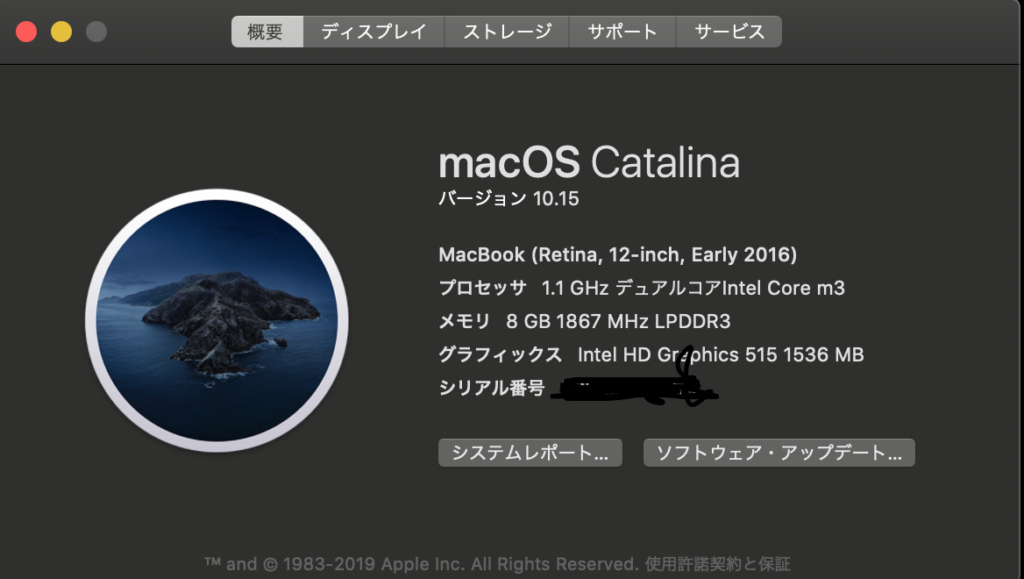
MacBookよりも軽快なレベルなのでやはりProの名は伊達ではありませんね。
Parallels 公式HP:https://www.parallels.com/jp/
合わせて読みたい記事

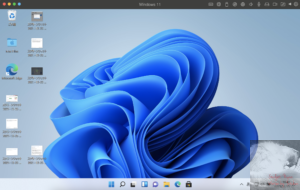















コメント